LogonUI.exe 잘못된 이미지 오류를 수정하는 방법
게시 됨: 2023-11-11이 문서에서는 LogonUI.exe 잘못된 이미지 오류에 대한 5가지 최선의 수정 방법을 안내합니다.
LogonUI.exe는 Windows 사용자가 경험할 수 있는 가장 짜증나는 오류 중 하나입니다. 이는 Windows에 로그인하는 것을 방지하고 PC를 강제로 종료하도록 합니다. 그러나 이제 이 기사에 도달했으므로 모든 걱정을 제쳐두셔도 됩니다.
이 문서에서는 Logonui.exe 잘못된 이미지 오류에 대해 실제로 시도된 수정 방법을 소개합니다. 그러나 문제를 해결하기 전에 문제를 촉발한 원인이 무엇인지 알아야 합니다. 이 오류의 의미와 문제의 원인을 알면 문제를 해결하는 데 도움이 됩니다. 따라서 다음 섹션에서는 동일한 내용을 설명합니다.
LogonUI.exe 잘못된 이미지 오류는 무엇인가요?
간단히 말해서 LogonUI.exe 또는 Windows 로그온 사용자 인터페이스 호스트는 컴퓨터에 로그인하는 데 사용되는 그래픽 사용자 인터페이스를 처리합니다. LogonUI.exe 잘못된 이미지 오류는 LogonUI 실행 파일에 일부 문제가 있음을 나타냅니다. 예를 들어, 파일이 손상되었거나 컴퓨터의 다른 소프트웨어가 해당 기능을 방해할 수 있습니다.
또한 다음 요소는 Windows 7 또는 Windows 10 LogonUI.exe 잘못된 이미지 오류의 원인이 될 수 있습니다.
LogonUI.exe 잘못된 이미지 오류의 원인
다음은 PC에서 LogonUI.exe 잘못된 이미지 오류가 발생할 수 있는 몇 가지 이유입니다.
- 잘못 구성된 시스템 설정
- 손상된 시스템 파일
- 그래픽 카드 어댑터 문제
귀하가 겪고 있는 문제의 가능한 원인은 다음과 같습니다. 이제 LogonUI.exe 잘못된 이미지 오류를 수정하는 방법을 알아 보겠습니다.
LogonUI.exe 잘못된 이미지 오류 수정(100% 작동)
컴퓨터의 LogonUI.exe 잘못된 이미지 오류를 해결하려면 다음 해결 방법을 시도해 보세요.
수정 1: DISM 복구 수행
잘못된 LogonUI 프로그램으로 인해 LogonUI.exe 잘못된 이미지 오류가 발생할 수 있습니다. 따라서 명령 프롬프트를 통해 DISM 복구를 실행하면 문제를 해결할 수 있습니다. 이를 수행하는 단계는 다음과 같습니다.
- 먼저 컴퓨터 전원을 켜고Windows 로고가 나타나면 종료하십시오.
- 자동 복구 준비 화면이 나타날 때까지 위 단계를 4~5회 반복합니다.
- 이제 화살표 키를 사용하여 고급 옵션을 선택하십시오.
- 문제 해결 옵션으로 이동하여 선택합니다.

- 문제 해결 메뉴에서고급 옵션을 선택합니다.

- 사용 가능한 옵션에서명령 프롬프트를 선택합니다.
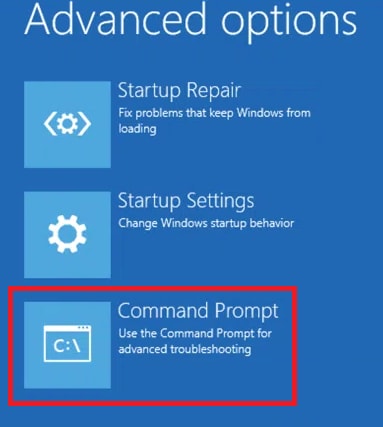
- 화면 창에Dism /Online /Cleanup-Image /RestoreHealth 명령을 입력하고 Enter키를 누릅니다.
- 마지막으로 문제가 해결되었는지 확인하세요. 문제가 지속되는 경우 LogonUI.exe 잘못된 이미지 오류를 해결할 수 있는 다른 방법이 많이 있으므로 낙심하지 마십시오.
또한 읽어 보세요: Chrome에서 ERR_SSL_PROTOCOL_ERROR를 수정하는 방법(7가지 쉬운 수정 사항)
수정 2: 그래픽 카드 어댑터를 비활성화해 보세요.
그래픽 카드 어댑터 문제는 LogonUI.exe 잘못된 이미지 오류의 또 다른 원인입니다. 따라서 문제를 해결하기 위해 그래픽 카드 어댑터를 비활성화하기 위해 취할 수 있는 단계는 다음과 같습니다.
- 먼저, 컴퓨터의 전원을 켰다가 4~5회 종료하여Windows 복구 환경 에 들어갑니다.
- 이제 화면의 옵션에서 문제 해결을 선택하십시오.

- 사용 가능한 옵션 중에서고급 옵션을 선택합니다.

- 고급 시작 옵션을 선택합니다.
- 이제 시작 설정 으로 이동하여 다시 시작을 선택하십시오.
- 컴퓨터가 다시 시작된 후 5 또는 F5를선택하여 네트워킹을 사용하는 안전 모드로 들어갑니다.
- 안전 모드에 진입한 후Windows 와 R키를 동시에 누르세요.
- 이제 화면 상자에devmgmt.msc를 입력하고 Enter키를 누릅니다.
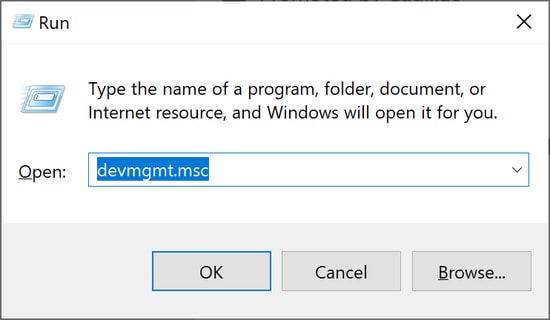
- 디스플레이 어댑터 범주를 클릭하여 확장합니다.

- 그래픽 카드 어댑터를 마우스 오른쪽 버튼으로 클릭하고 화면 옵션에서장치 비활성화를 선택합니다.

- 프로세스를 완료한 후 컴퓨터를 다시 시작하십시오.
수정 3: 그래픽 드라이버 업데이트
드라이버는 컴퓨터가 그래픽 카드와 통신하도록 돕는 역할을 합니다. 드라이버가 오래된 경우 운영 체제가 명령을 올바르게 이해하고 실행하지 못하여 LogonUI.exe 잘못된 이미지 오류 및 기타 여러 문제가 발생합니다. 따라서 드라이버를 업데이트하면 문제를 해결할 수 있습니다. 이를 수행하는 단계는 다음과 같습니다.

- 먼저 수정 사항 번호에 공유된 상위 8개 단계를 따르세요. 2 안전 모드에서장치 관리자를 엽니다.
- 디스플레이 어댑터를 클릭하고 확장합니다.

- 이제 그래픽 카드를 마우스 오른쪽 버튼으로 클릭하고드라이버 소프트웨어 업데이트를 선택하세요.
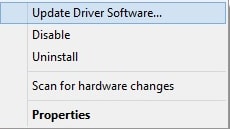
- 업데이트된 드라이버 소프트웨어를 자동으로 검색하는 옵션을 선택합니다.
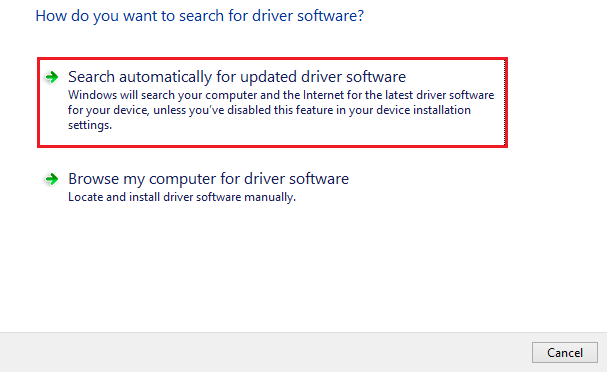
- 마지막으로 위 단계를 완료한 후 컴퓨터를 다시 시작하세요.
또한 읽으십시오: Windows 10, 11에서 커널 보안 검사 실패 오류를 수정하는 방법
수정 4: FastAccess와 같은 보안 프로그램 비활성화
FastAccess와 같은 얼굴 인식 프로그램 및 기타 유사한 보안 프로그램은 원활한 OS 작동을 방해하는 것으로 알려져 있습니다. 따라서 LogonUI.exe 잘못된 이미지 오류를 해결하기 위해 이러한 소프트웨어를 제거하는 방법은 다음과 같습니다.
- 먼저 컴퓨터를 안전 모드로 부팅합니다.
- 이제Windows+R 키보드 단축키를 사용하여 실행 도구에 액세스합니다.
- 화면의 실행 상자에 appwiz.cpl을 입력하고 Enter 키를누르거나확인을 클릭합니다.
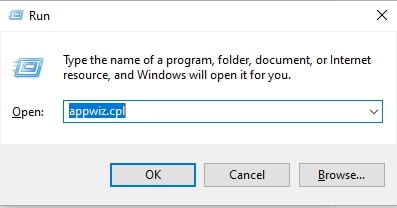
- FastAccess나 기타 보안 프로그램을 찾아 마우스 오른쪽 버튼으로 클릭하세요.
- 사용 가능한 옵션에서제거를 선택합니다.
- 마지막으로 위의 과정을 완료한 후 컴퓨터를 다시 시작하세요.
수정 5: SFC 스캔을 수행해 보세요
손상된 시스템 파일은 LogonUI.exe 잘못된 이미지 및 시스템 충돌을 포함한 기타 여러 문제를 발생시킵니다. 따라서 SFC 스캔을 수행하여 문제를 해결하는 방법은 다음과 같습니다.
- 먼저, 안전 모드에서 컴퓨터를 시작하고 명령 프롬프트를 엽니다.수정 사항 번호에 제공된 처음 6단계를 수행할 수 있습니다. 1 그것을 하기 위해.
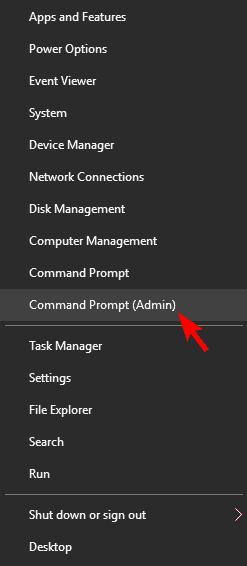
- 이제 명령 프롬프트 창에sfc/scannow를 입력하고 Enter를 누르세요.
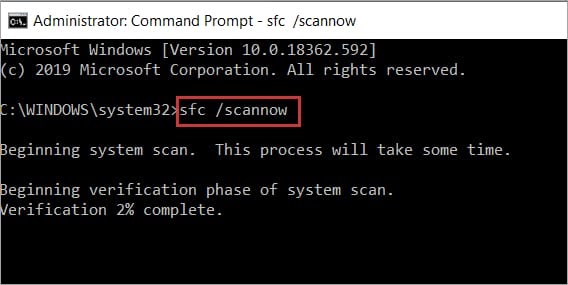
- 마지막으로 위 프로세스가 완료된 후 시스템을 다시 시작하십시오.
또한 읽으십시오: 해결된 whea_uncorretable_error Windows 10
Logonui.exe 잘못된 이미지 오류가 수정되었습니다.
이 기사에서는 Logonui.exe 잘못된 이미지 오류에 대한 가능한 최선의 수정 사항을 강조했습니다. 위의 가이드를 시간순으로 따라 문제를 해결할 수 있습니다. 그러나 모든 해결 방법을 시도할 필요는 없으며 문제가 사라지면 문제 해결을 중지할 수 있습니다.
LogonUI.exe 잘못된 이미지 오류에 대한 다른 더 나은 솔루션이 있거나 문제와 관련된 쿼리가 있는 경우 댓글 섹션을 통해 친절하게 문의해 주세요.
